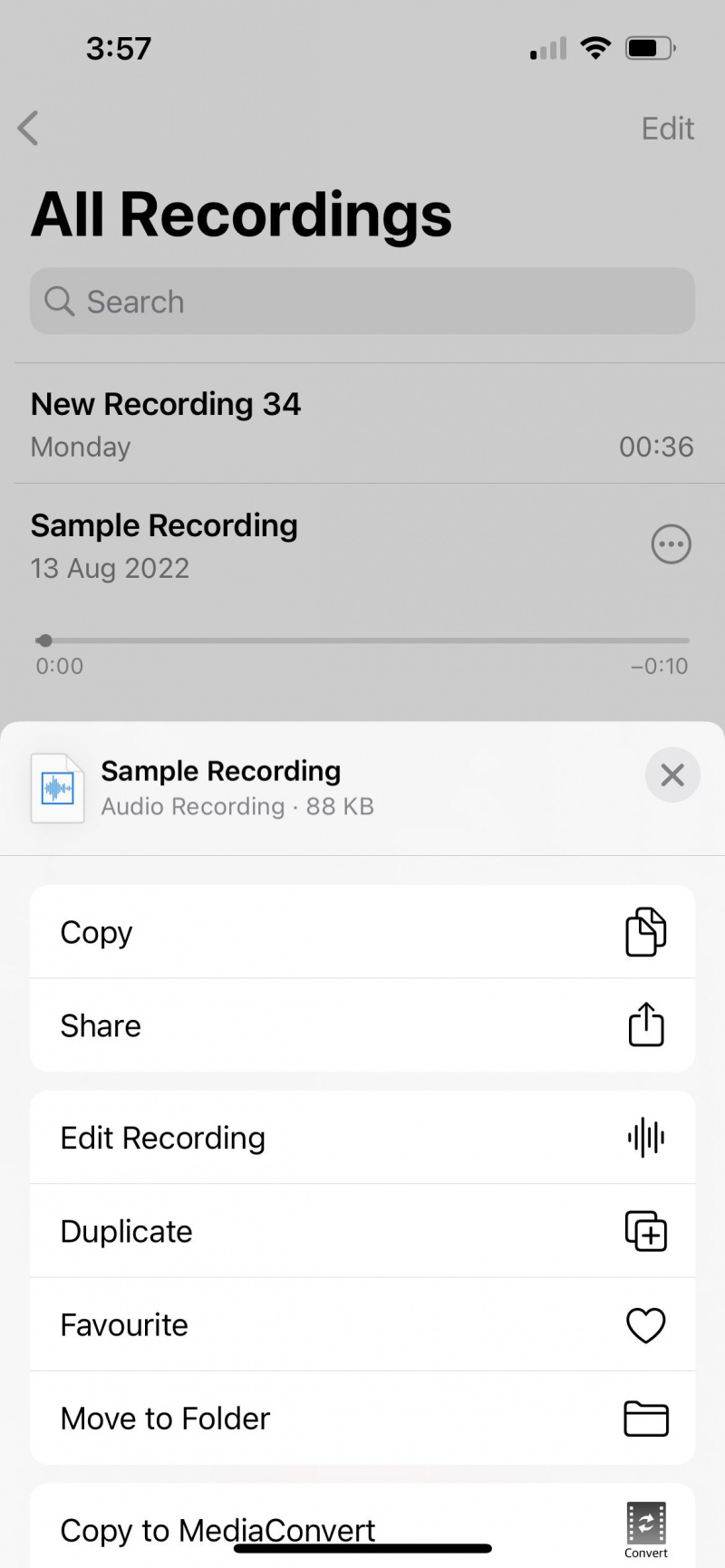Lightning - USB ケーブルを使用すると、iPhone から Windows PC に写真を転送できます。しかし、ボイスメモなど、その方法で転送できない他のファイルはどうですか? iTunesが唯一の方法ですか?
答えは: いいえ、いくつかの代替方法を使用できます。それでは、iTunes を使用せずにボイス メモを iPhone から Windows PC に転送するさまざまな方法を見てみましょう。
今日のメイク動画
1.iCloudドライブを利用する
もし、あんたが iTunes for Windows をダウンロードできない 、iCloud Driveを試してみてください。これは、Apple の iCloud の下にあるサービスの 1 つです。 Google ドライブや Dropbox と同様に機能します。
まず、iPhone で iCloud Drive を設定する必要があります。に行く 設定 > Apple ID > iCloud iCloud を設定していない場合は、画面の指示に従って設定します。完了したら、それを確認してください iCloudドライブ 同じメニューでオンになっています .
次に、ボイスメモに向かいます あなたのiPhoneのアプリ。録音を選択し、 三点 アイコン。さあ、選んで ファイルに保存 、 選択する iCloudドライブ、 をタップします。 保存 .
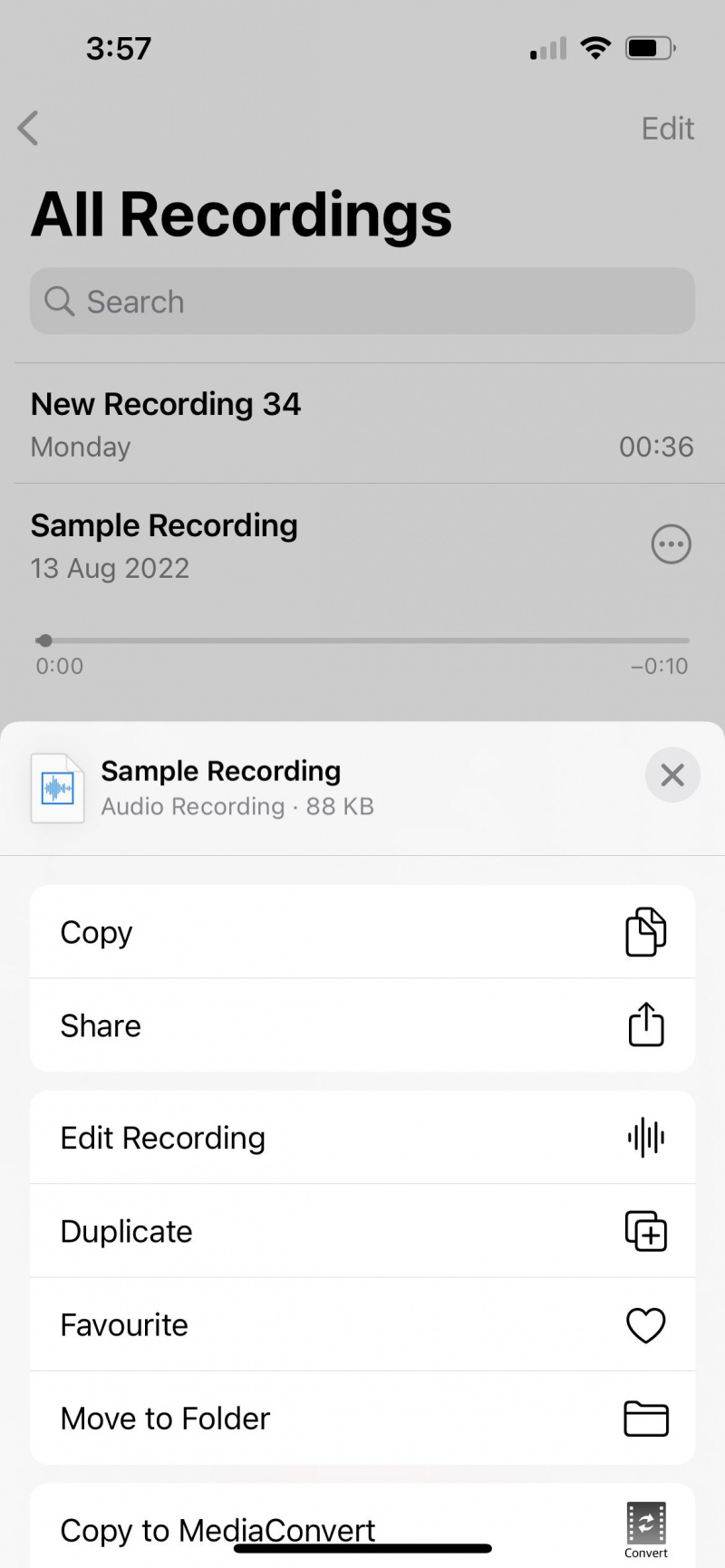
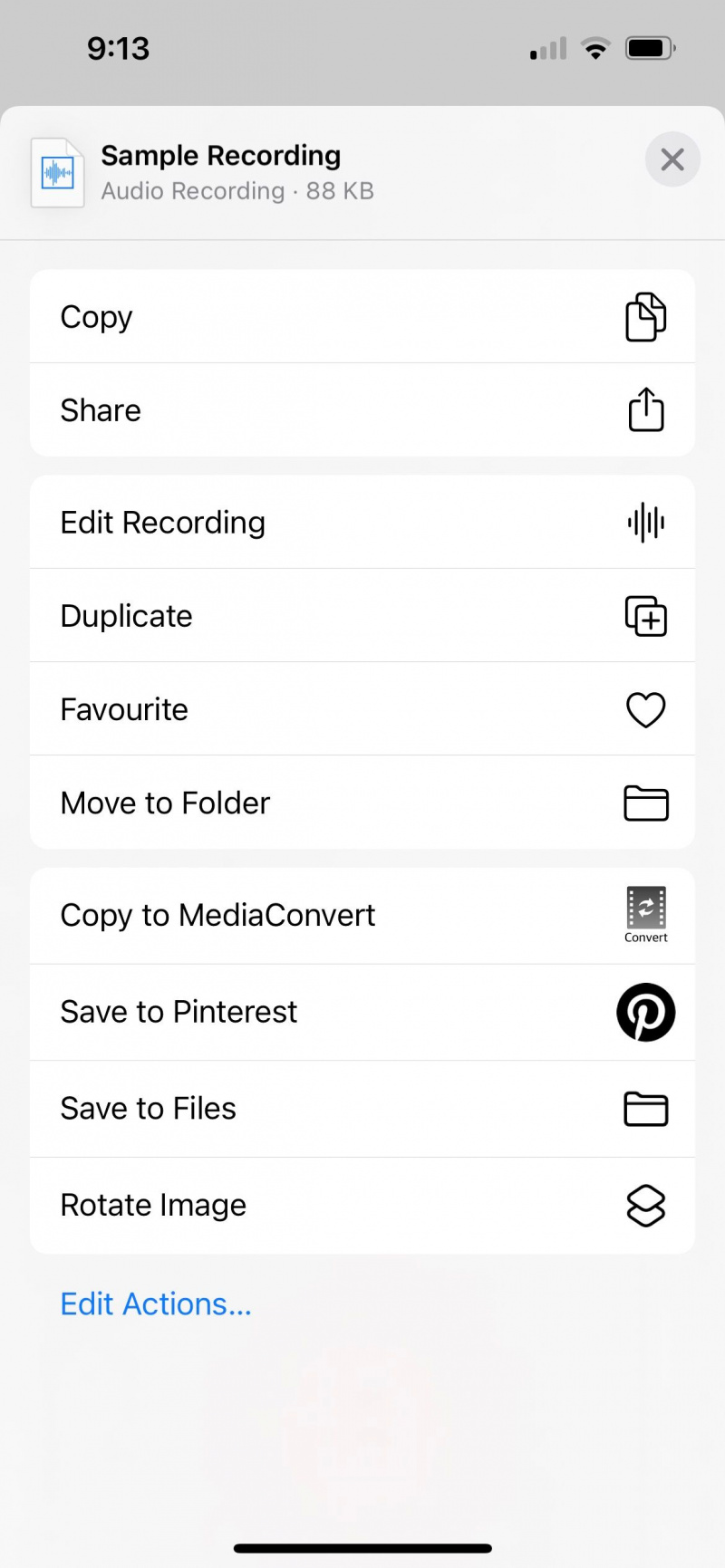

デスクトップ PC で、 iCloud Web ブラウザで起動するか、 Windows 用 iCloud .同じ Apple ID を使用してアカウントにログインします。以前に iPhone で選択した iCloud Drive フォルダに、音声録音が表示されます。
2. Google ドライブ アプリを使用する
Google ドライブはその 1 つです。 iPhone用の最高のiCloud Driveの代替品 .したがって、すでに Google アカウントを持っていて、Google 製品を積極的に使用している場合、Google ドライブを使用すると、音声録音を iPhone から Windows コンピュータに簡単に転送できます。
まず、無料の Google ドライブ アプリをダウンロードし、Google アカウントを使用してサインインします。次に、ボイスメモアプリで音声録音を選択し、 三点 その他のオプションのアイコン。
今、タップ シェア 、 選ぶ グーグルドライブ をタップします。 アップロード .
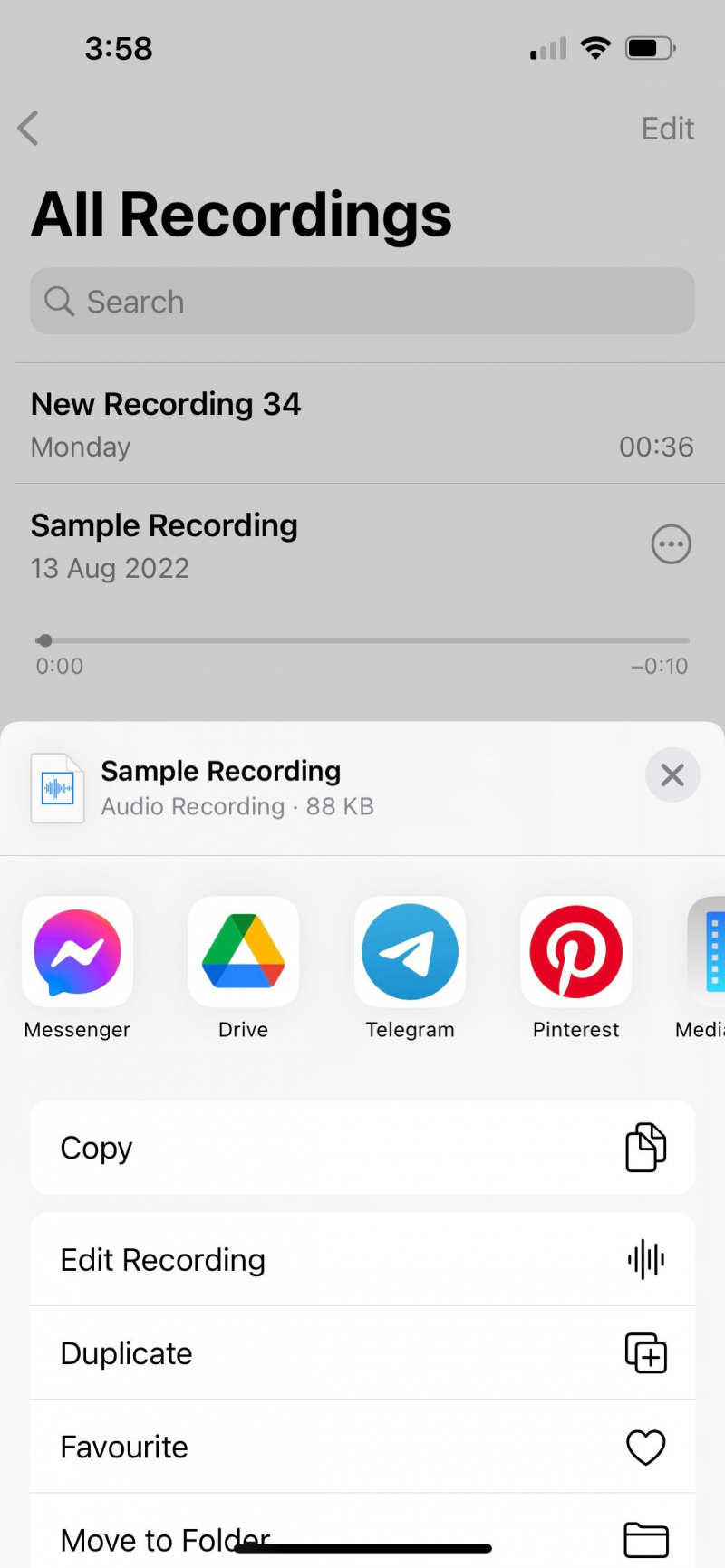
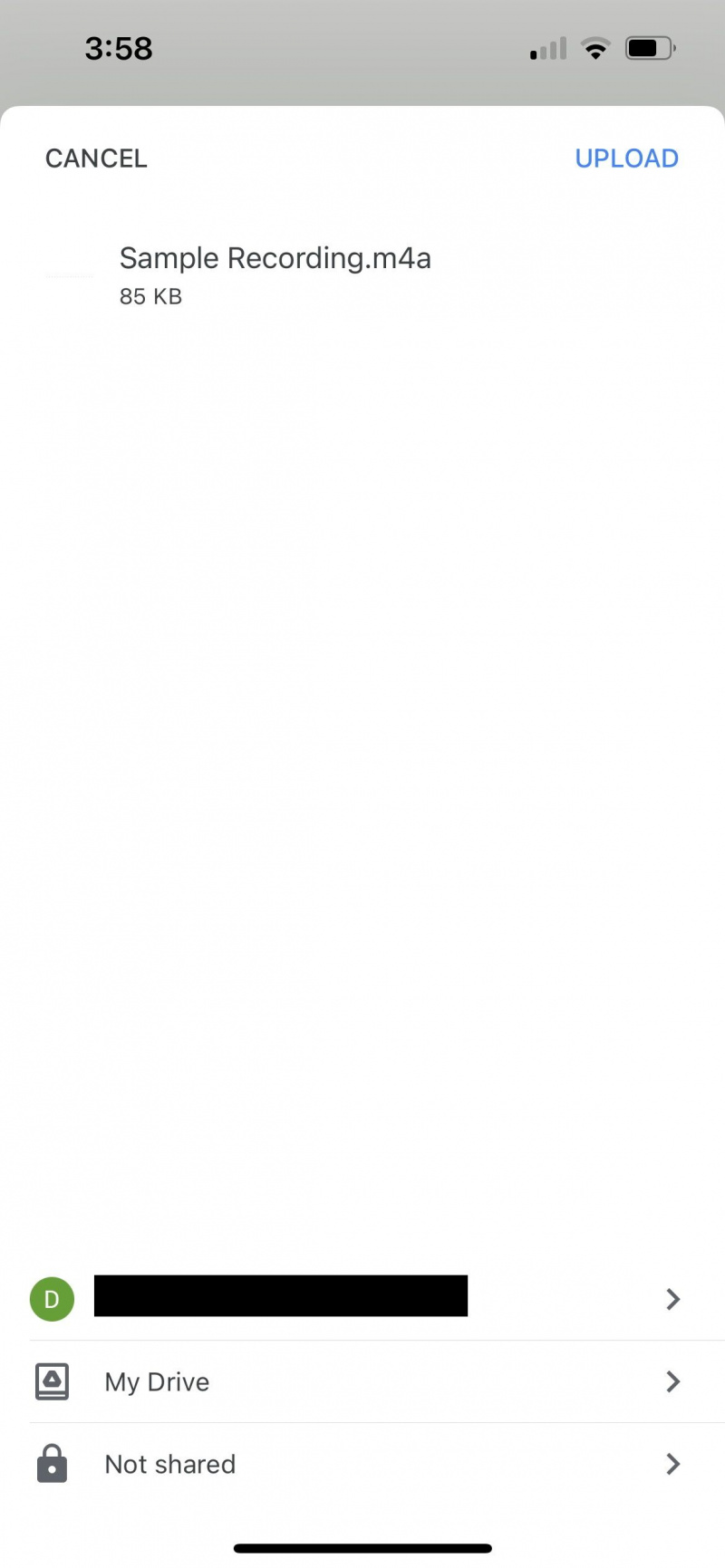
アップロードが完了したら、デスクトップの Web ブラウザーで Google ドライブにアクセスして、記録を PC にダウンロードします。
ダウンロード: グーグルドライブ (無料、アプリ内購入あり)
3. メールを使用する
クラウド ストレージ サービスを使用していない場合は、メールを使用して iPhone から PC に録音を転送できます。
再びボイスメモで、 三点 アイコンをタップし、 シェア 共有にアクセスするには シート。 iPhone で好みのメール アプリを選択して、録音した音声を添付ファイルとしてアップロードします。
世界中からの無料オンラインテレビチャンネル
次に、単にタップします 出口 アイコン。メールは自動的に下書きとして保存されます。次に、PC でメールにログインし、保存した下書きからボイス メモの添付ファイルをダウンロードします。
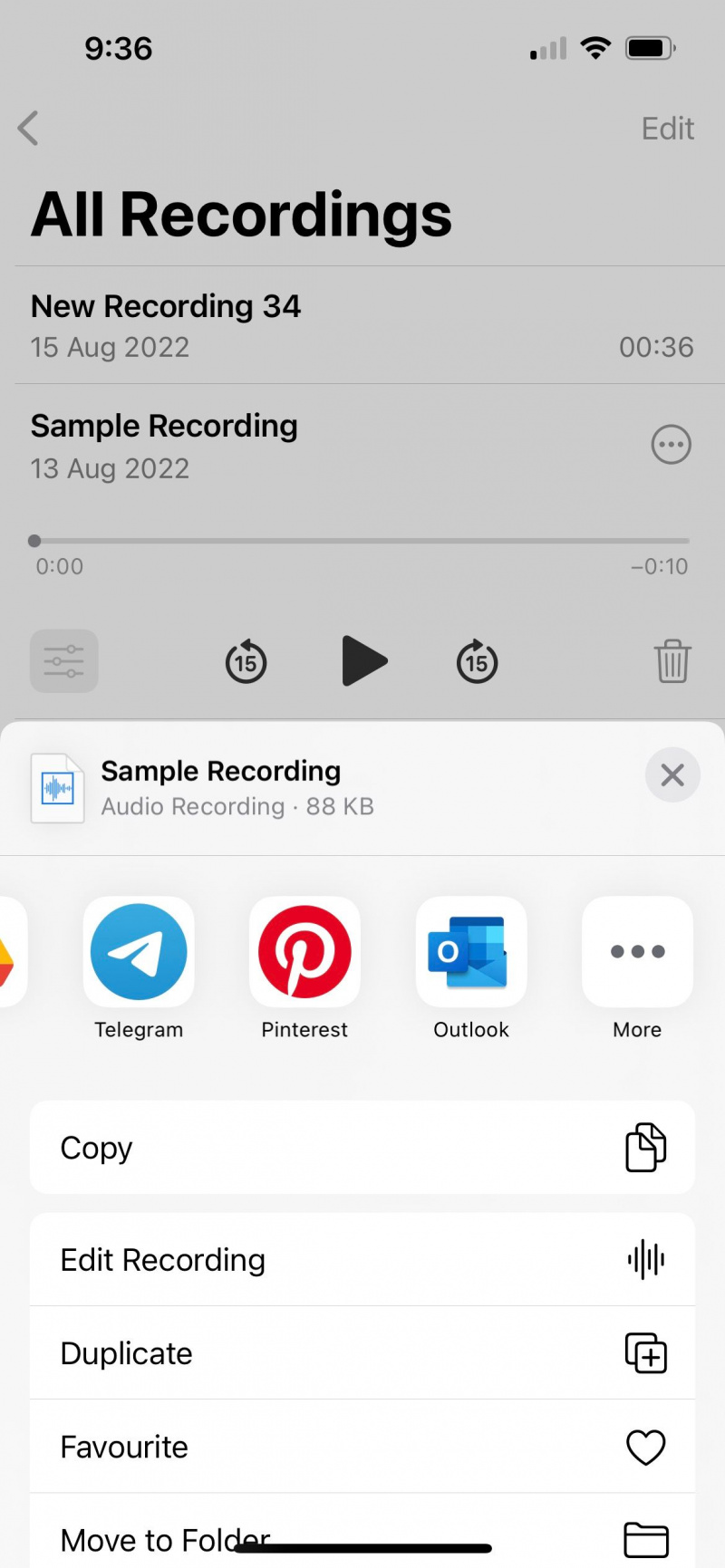
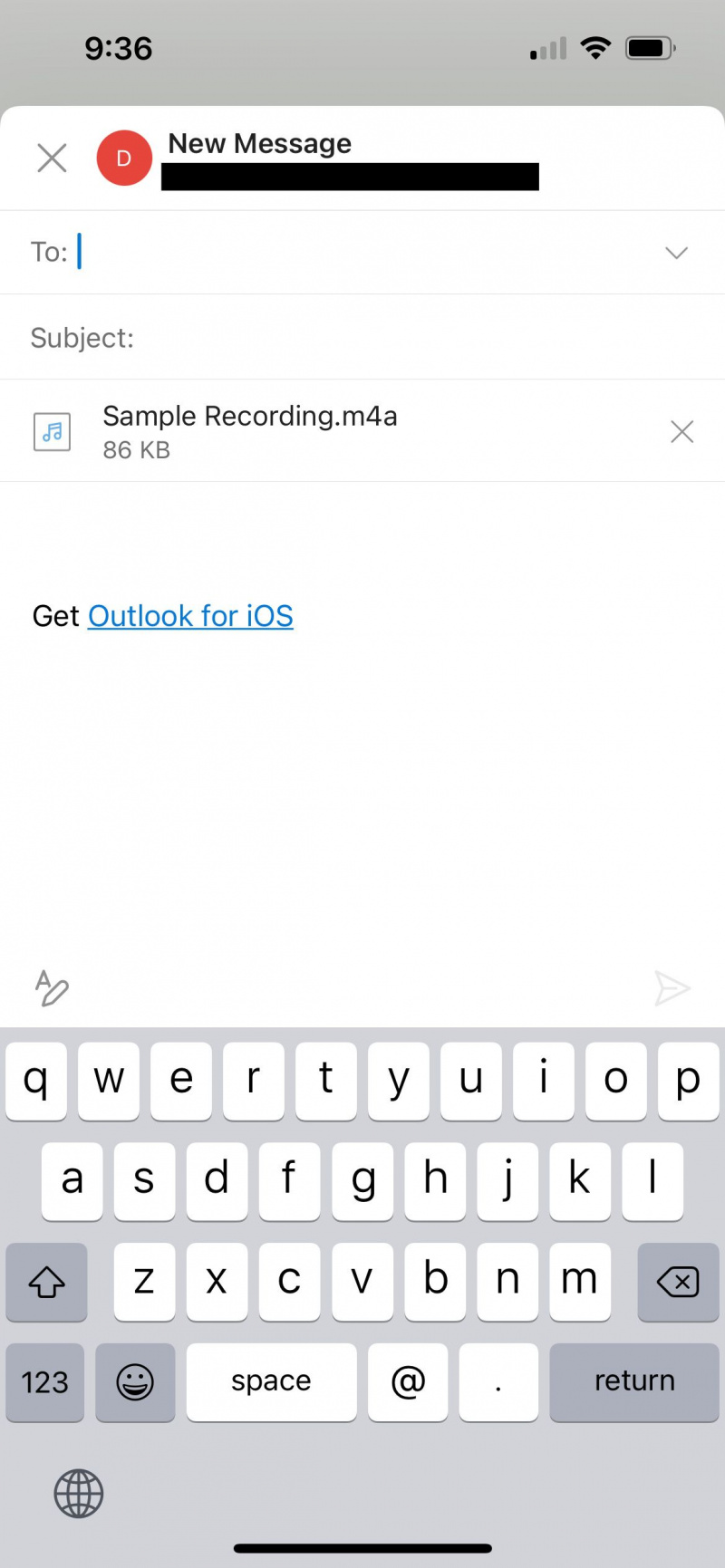
この方法の唯一の欠点は、メール サービス プロバイダーによって決定された添付ファイルのサイズを超えるボイス メモをアップロードできないことです。たとえば、Gmail では、メールあたりの添付ファイルが 25 MB に制限されています。
4. メッセージアプリを使う
もう 1 つの方法は、メッセージ アプリを使用して、信頼できる友人や家族にボイス メモを送信することです。例としてWhatsAppを使用しましょう。
上記の他の方法と同様に、ボイスメモに移動して録音を共有します。 iOS共有を立ち上げる をタップしてシート 三点 アイコンに続く シェア を選択 ワッツアップ リストから。次に、連絡先を選択し、 をタップします。 次 を押し、 送信 ボタン。
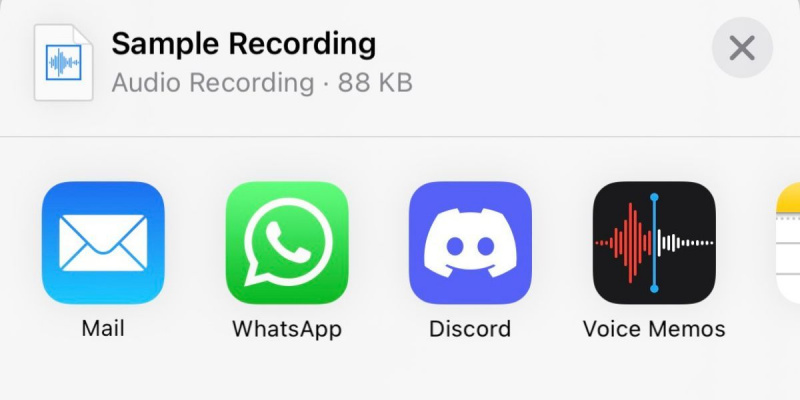
次に、に向かいます ワッツアップウェブ デバイスをブラウザにリンクします。録音を送信したチャットの会話をクリックします。ボイスメモの上にカーソルを置き、表示される矢印アイコンをタップして、 ダウンロード .
この方法には、PC にダウンロードするときに、デフォルトの M4A ファイル タイプのボイス メモが標準の MP4 形式に自動的に変換されるという利点があります。ただし、代わりに MP3 ファイルが必要な場合は、次のガイドをご覧ください。 iPhoneでM4AファイルをMP3に変換する方法 .
ボイスメモを iPhone から PC に簡単に転送
iTunes を使用してファイルを転送するには、iPhone を iTunes ライブラリと同期する必要があります。しかし、iTunes は Windows で遅れることがあります。さらに、インターフェースに慣れていないと、誤ってコンテンツを上書きしたり削除したりする可能性があります。
上記で説明した方法は、高速で簡単なファイル共有プロセスを利用しています.適切なインターネット接続があれば、ボイスメモを iPhone から Windows PC にすばやく転送できます。